Всем привет! Жили у бабуси два веселых гуся: один серый, другой белый – оба голубые. Сегодня мы поговорим про белые и серые IP адреса. Давайте разберем: «Что же это вообще такое?» – на простом примере, чтобы вы сразу понимали разницу. Представим, что у нас есть две квартиры двух жильцов дома.
В первой квартире у нас есть компьютер, который напрямую подключен к провайдеру. Во второй квартире жилец использует Wi-Fi роутер и подключил к нему ноутбук и ПК.

Белый IP это когда провайдер напрямую подключает пользователя интернета без посредника. То есть в данном случае у ПК 1 квартиры и у роутера 2-ой квартиры разные IP для всех пользователей интернета. Также во 2-ой квартире есть локальные или внутренние айпишники – которые выдает сам маршрутизатор. Роутер выступает шлюзом, поэтому одновременно имеет внутренний (192.168.1.1) и внешний IP (84.21.65.28). Здесь у нас два «белых»: 84.21.65.29 и 84.21.65.28.
Чем отличается белый и серый IP-адреса.
Теперь давайте посмотрим на пример с «серыми» айпишниками. Серый IP – это адрес, выдающийся провайдером, но который одновременно является локальным, так как при этом все квартиры будут находиться в одной сети. В итоге теперь компьютер и роутер подключаются не к интернету напрямую, а к коммутатору провайдера, который за счет DHCP выдает им локальные IP: 172.16.54.10 и 172.16.54.11. А сам подключается к интернету через один «белый» (84.28.127.265).

То есть если пользователь с первой квартиры запросит свой IP через интернет, то он увидит 84.28.127.265. Аналогичный IP увидит и другой пользователь со второй квартиры. То есть у всех подключенных абонентов будет один и тот же IP. Но на роутере и ПК будут другие адреса: 172.16.54.10 и 172.16.54.11. Я думаю с этим мы разобрались.
Далее я расскажу про преимущества и недостатки каждого из адресов, а также расскажу – как узнать, какой у вас адрес: белый или серый.
Советую также почитать статью про динамический и статический IP адреса.
Плюсы и минусы использования таких адресов
Белые IP адреса обладают огромным количеством плюсов. Вы можете организовать VPN, FTP или WEB сервер. Есть возможность пробросить порты и получать доступ из интернета к вашим принтерам, камерам видеонаблюдения и другим устройствам. Самым ярким примером как раз являются камеры.
Например, вы уехали за границу в отпуск, с белым и статическим адресом вы сможете следить за тем, что происходит у вас дома. Вам достаточно зайти по белому адресу с нужным портом и попасть на роутер или на компьютер.
С другой стороны, белый IP имеет и минус в безопасности, так как он полностью открыт перед интернетом. В теории вас могут взломать и получить доступ к вашей локальной сети. Серый адрес куда более защищен в этом плане, но на нем нельзя организовать VPN, FTP, WEB или игровой сервер. Ну и проброс портов станет проблематичным.
Как узнать внешний и внутренний IP адрес компьютера?
Как проверить какой у меня адрес
Для начала нам нужно узнать внешний IP адрес. Для этого введите в любой поисковик фразу: «Мой IP». В том же Яндексе вам сразу покажут ответ. Запомните это значение.

Если ваш IP входит в диапазоны:
- 0.0.0 – 10.255.255.255 (с маской 255.0.0.0 или /8).
- 16.0.0 – 172.31.255.255 (с маской 255.240.0.0 или /12).
- 168.0.0 – 192.168.255.255 (с маской 255.255.0.0 или /16).
- 64.0.0 – 100.127.255.255 (с маской подсети 255.192.0.0 или /10).
То у вас он серый. Если ваш адрес не входим в данные диапазоны, то радоваться пока рано, нужно проверить ещё одним способом. Инструкции будут отличаться в зависимости от того, как именно вы подключены к провайдеру: через роутер или напрямую.
Прямое подключение
- Нажимаем на клавиши «Win+R».

- Вводим команду: «ncpa.cpl».

- Нажмите правой кнопкой по вашему адаптеру, через который вы подключены к интернету и зайдите в «Состояние».

- Кнопка «Сведения» – смотрим в строку «Адрес IPv4».

Если тот самый «айпишник», который вы нагуглили отличается от этого, то значит у вас «серый» IP, если они одинаковые, значит у вас он «белый».
Подключение через роутер
Так как вы подключены к роутеру, то все ваши устройства будут иметь внутренний (локальный) IP. А нам нужен внешний, который можно посмотреть только в настройках маршрутизатора. Если IP будет отличаться от того, что мы нашли в поисковике, то значит он «серый». Если они будут одинаковые, то значит он «белый».
Чтобы туда попасть вам нужно в адресную строку браузера вписать внутренний IP или DNS интернет-центра. Адрес можно подсмотреть на этикетке под корпусом аппарата. Чаще всего используются: 192.168.1.1 или 192.168.0.1.

Если у вас есть сложности с входов в Web-интерфейс, то я вам советую прочитать эту инструкцию.
Далее смотрим главу исходя из своей модели.
ASUS
На главной нажмите на кнопку «Первичный WAN», и в строке «IP-адрес WAN» и будет нужное значение.

ZyXEL Keenetic
На главной находим «Системный монитор» и в поле «Интернет» кликаем по «Подробнее о соединении».

Сразу на главной в строке, где указано ваше подключение, будет «Адрес IPv4».

D-Link
На новой прошивке переходим в «Расширенные настройки» и в разделе «Статус» нажимаем по «Сетевой статистике».

На старой прошивке просто: «Статус» – «Сетевая статистика». Далее в обоих случаях просто смотрим ваше подключение, и в столбце будет указано нужное значение.

TP-Link
На главной пролистываем ниже до раздела «WAN».

Здесь нужно сначала перейти в «Дополнительные настройки» – смотрим в раздел «Интернет».

Linksys
«Status» – смотрим в раздел «Internet Connection» в строку «Internet IP Address».

Netis
Информация будет на главной.

Tenda
Чуть ниже на главной в строке «WAN IP-адрес».


Как получить белый айпишник?
Нужно обратиться к провайдеру, так как именно он выдает данные адреса. Возможно придется за него доплатить. Вы можете позвонить в службу поддержки вашего провайдера или сразу сходить с паспортом и договором к ним в офис.
Источник: yourpress.ru
Как узнать белый ип или нет

Очень коротко рассмотрим что такое белый и серый ip-адрес.
Все ip-адреса в сети делятся на внешние (публичные, «белые»), и внутренние (частные, «серые»). Внешние используются для выхода в сеть Интернет, внутренние используются в локальной сети.
«Белый» ip-адрес
Белые IP-адреса уникальны и не повторяются, то есть нет двух одинаковых «белых» ip-адресов. Все серверы в сети используют такие адреса. Публичные адреса распределяются не случайно, а управляются организацией Internet Assigned Numbers Authority (IANA). Если ваш интернет-провайдер оказывает услуги по предоставлению белого ip, то вы можете организовать собственный сервер. будь то VPN, Web, FTP и такой сервер будет доступен для всех пользователей в любой точке планеты, так как белые ip не повторяются и ваш сервер будет с уникальным внешним сетевым адресом. «Белые» ip стоят недорого (порядка 100-150 руб/мес) и не пробьют дыры в вашем бюджете.
«Серый» ip-адрес
Частные ip-адреса работают только в пределах локальной сети и распределением таких адресов очень часто занимаются сами пользователи или системные администраторы. Адрес типа 192.168.0.1 является ярким примером серого ip. К такому адресу вы не сможете настроить подключение к вашем серверу из глобальной сети, так как он не виден в сети Интернет.
Использование «серых» IP-адресов является более безопасным, чем использование «белых» IP-адресов, т.к. «серые» IP-адреса не видны напрямую в Интернете.
В дальнейшем мы обязательно рассмотрим организацию своего веб-сервера дома.
Источник: elementarika.ru
Как узнать мой общедоступный IP-адрес
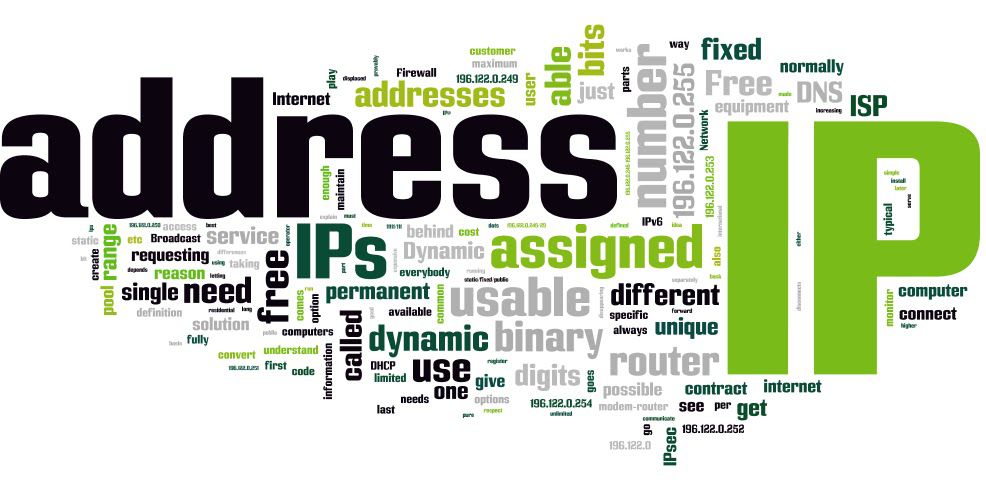
Мануал
Автор cryptoparty На чтение 1 мин Опубликовано 24.03.2017
Некоторые люди, которые не слишком хорошо понимают в компьютерных сетях, часто задаются вопросом, “Какой у меня общедоступный IP-адрес”.
На самом деле процесс получения информации о айпи адресе прост, но возможно некоторые из вас не получают четкую информацию о том, каков реальный общедоступный IP-адрес.
Зачастую интернет провайдеры берут дополнительную плату за, как их еще называют “белые” ip-адресса. Как правило, по умолчанию у вас установлен “серый” ip-адрес – usual / normal.
Однако, если вы используете общедоступный ip-адрес, это руководство поможет вас его определить.
Перед началом удостоверьтесь, что компьютер подключен к источнику интернета.
1. Внизу коробки роутера вы можете увидеть надпись на подобие этой:
Your Public IP Address is:
# ipconfig
3. Или мы можете создать батник , например с название ipconfig.bat следующего содержания:
ipconfig pause();
4. Вы увидете ваш текущий ip адрес:
Пожалуйста, не спамьте и никого не оскорбляйте. Это поле для комментариев, а не спамбокс. Рекламные ссылки не индексируются!
Источник: itsecforu.ru
